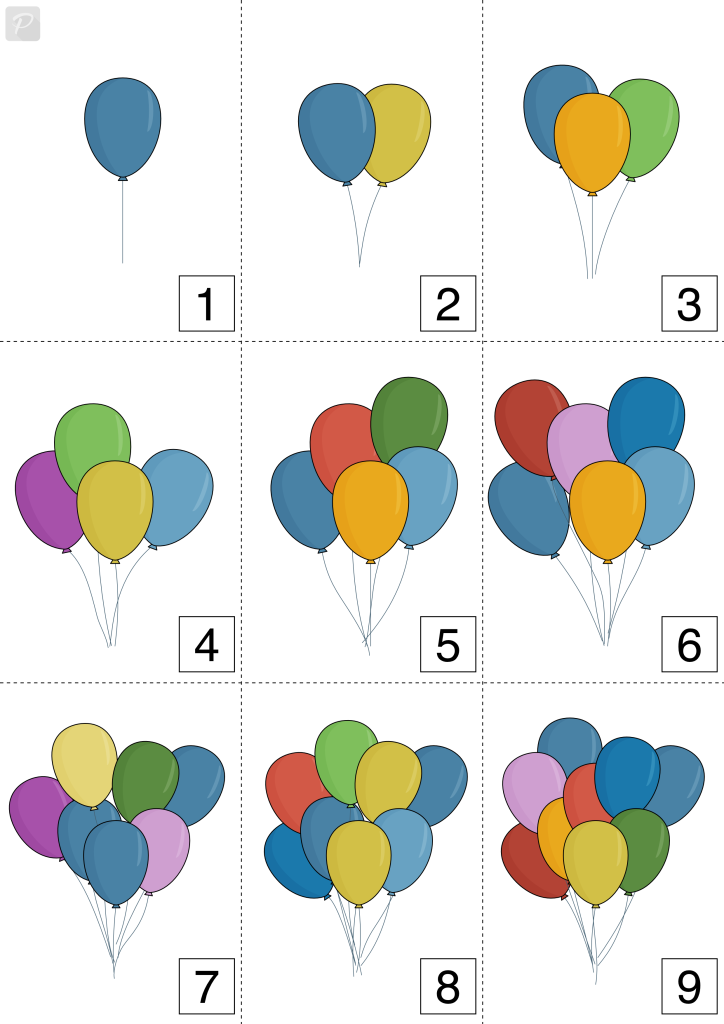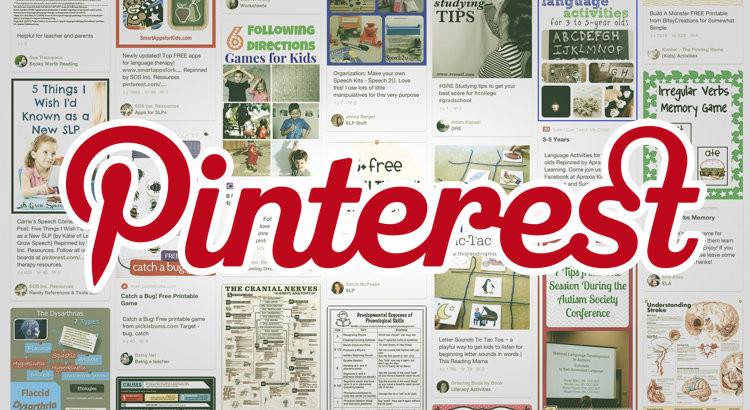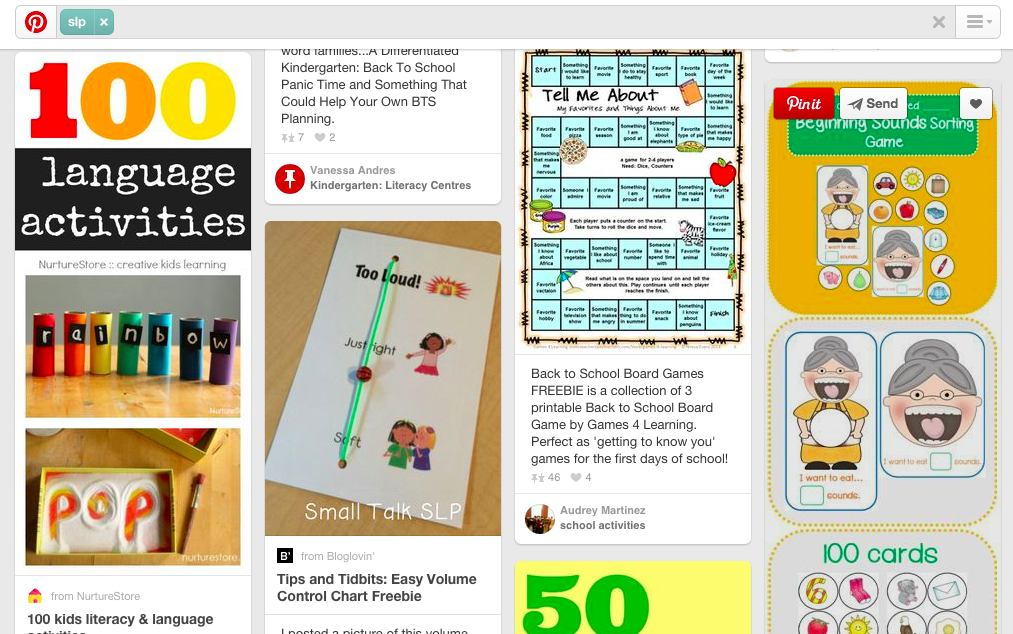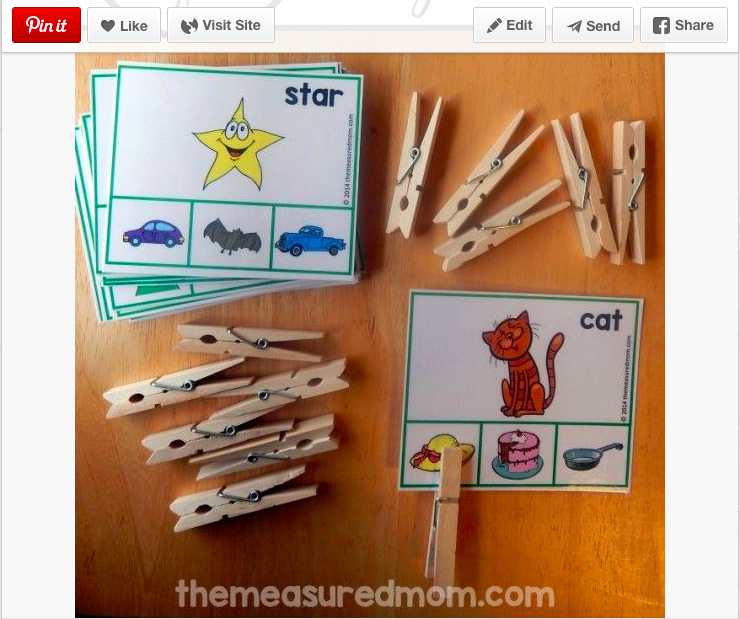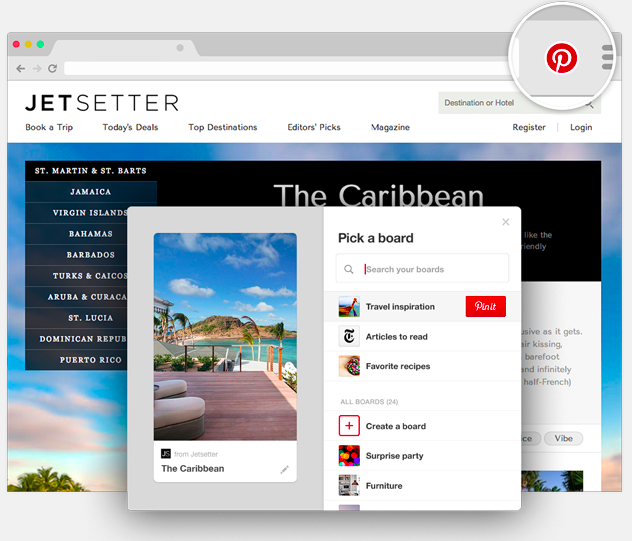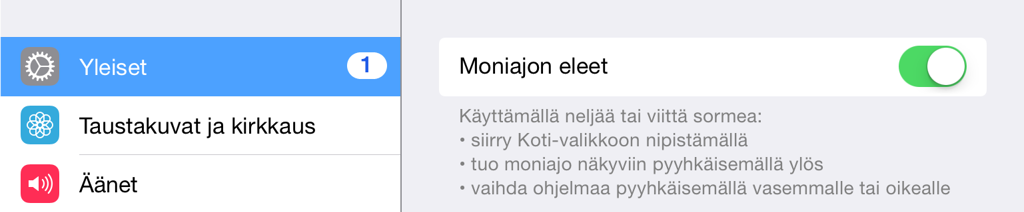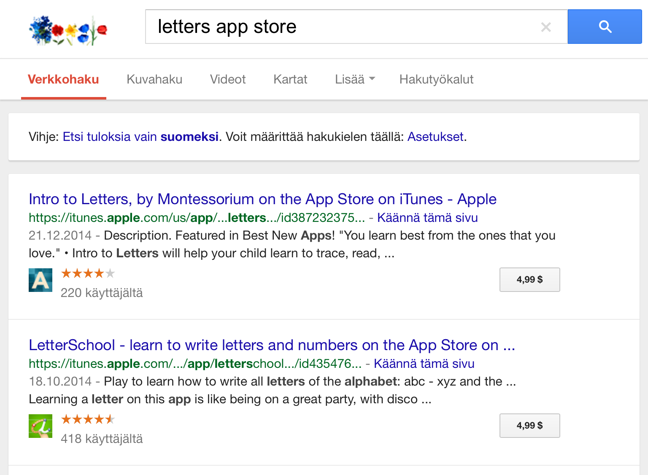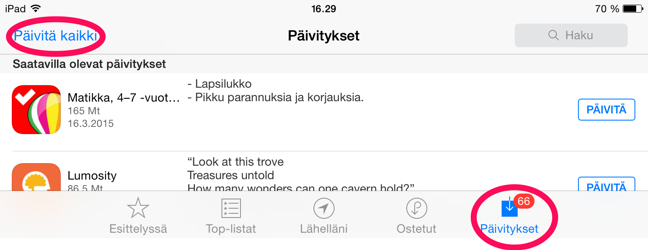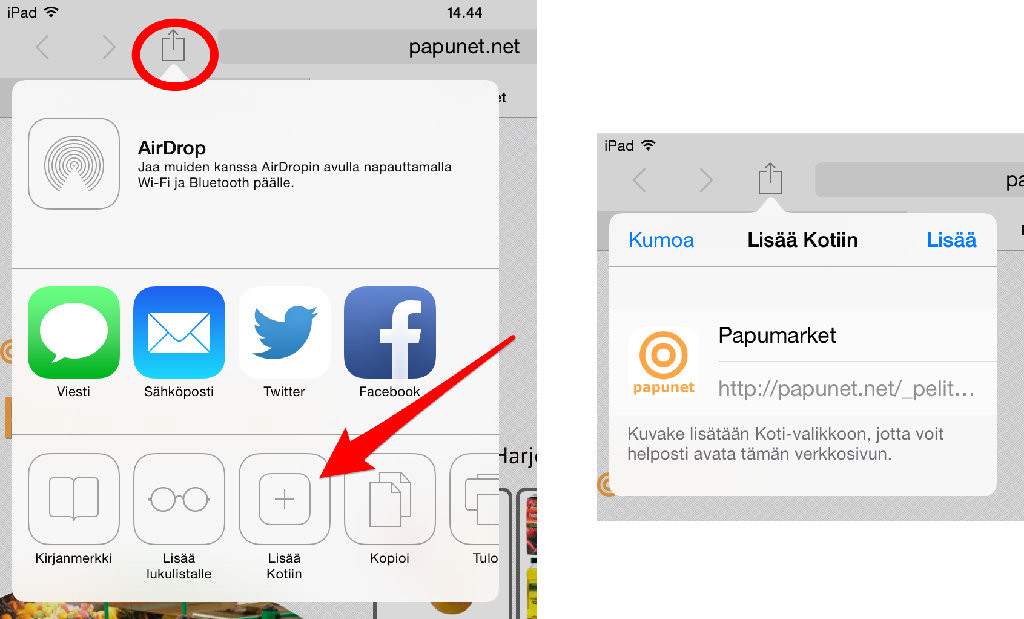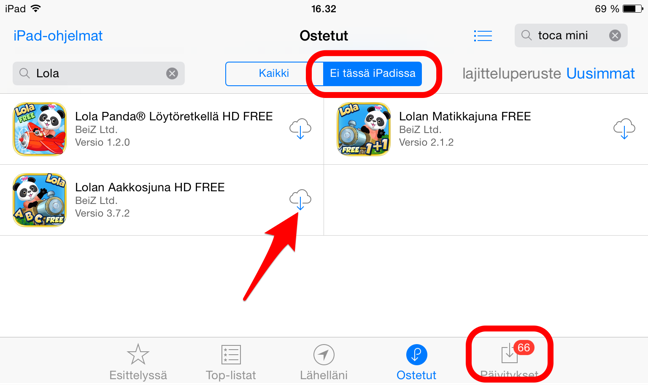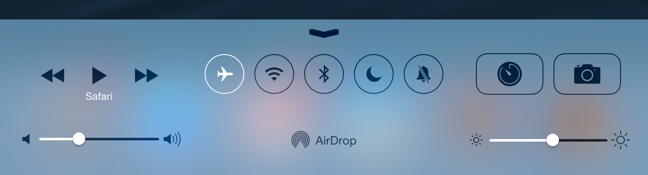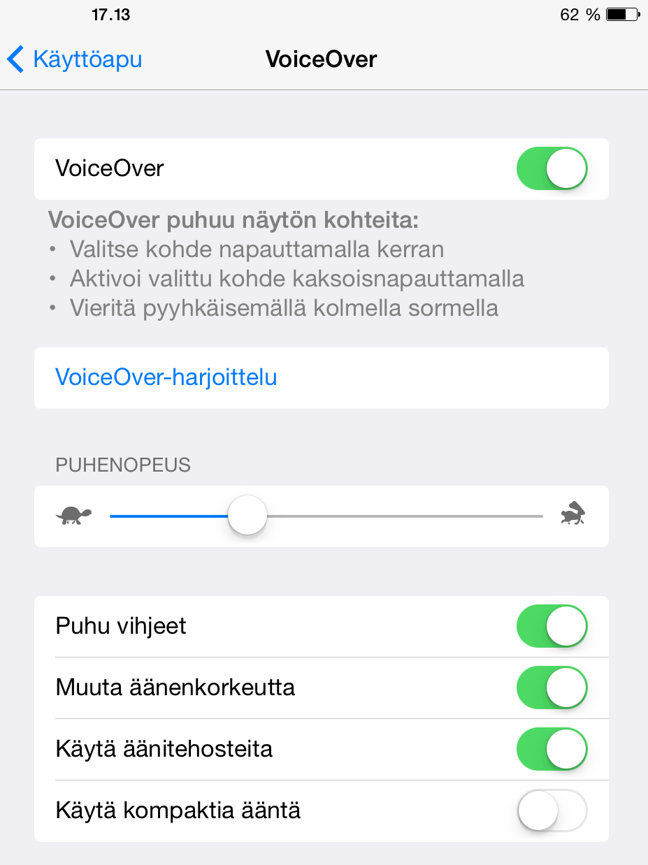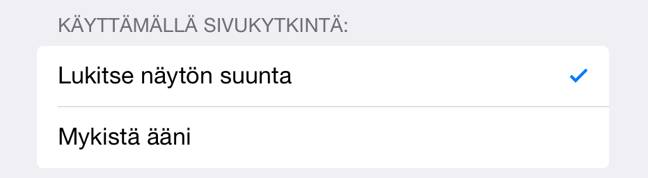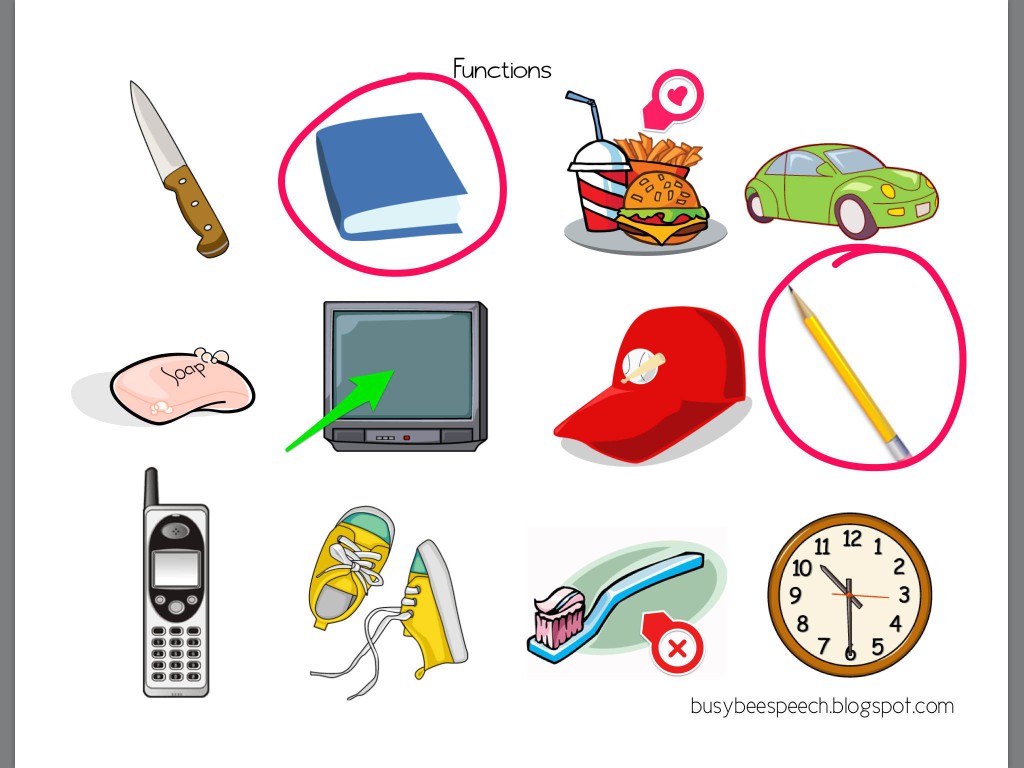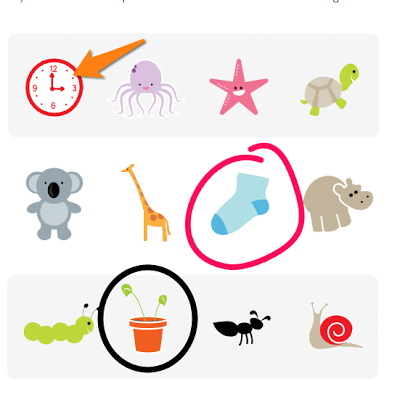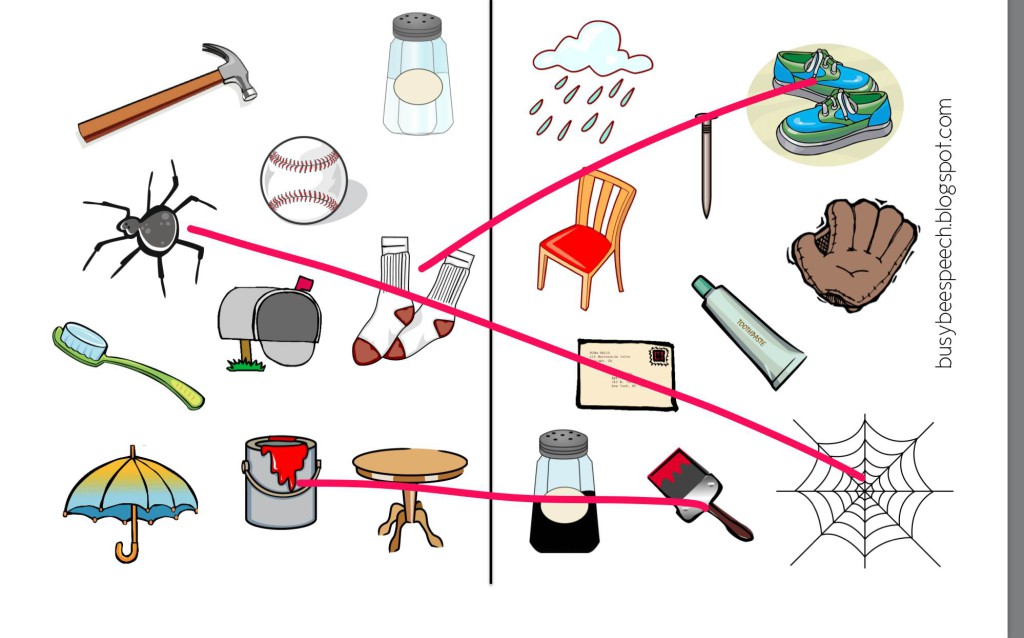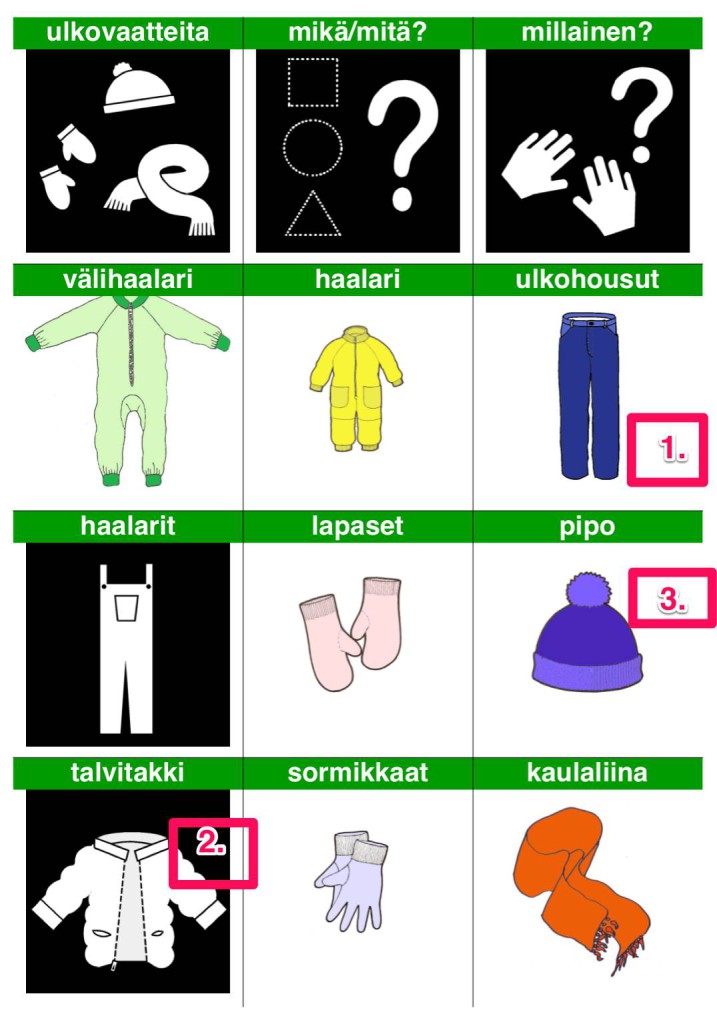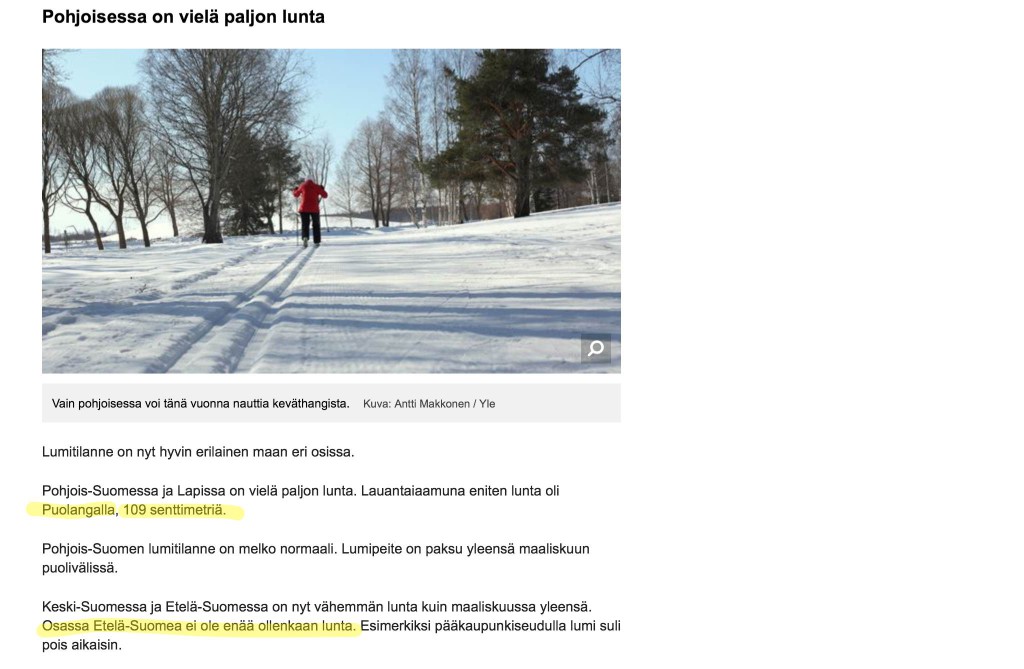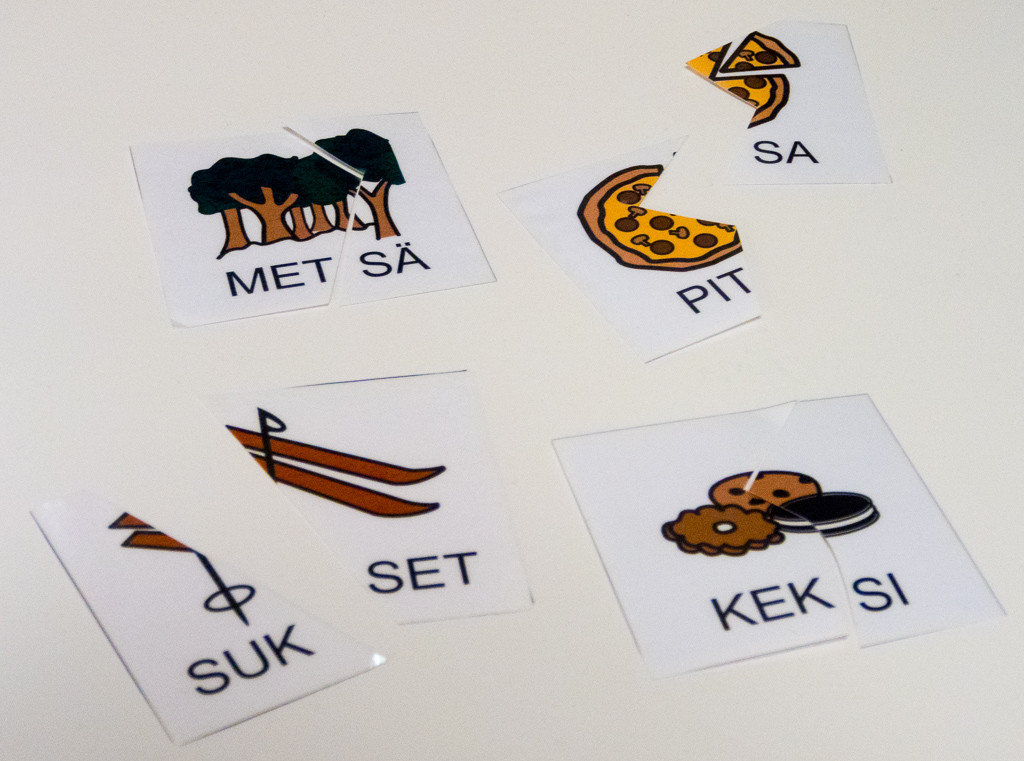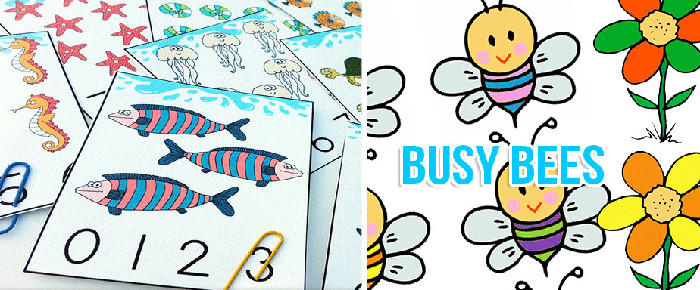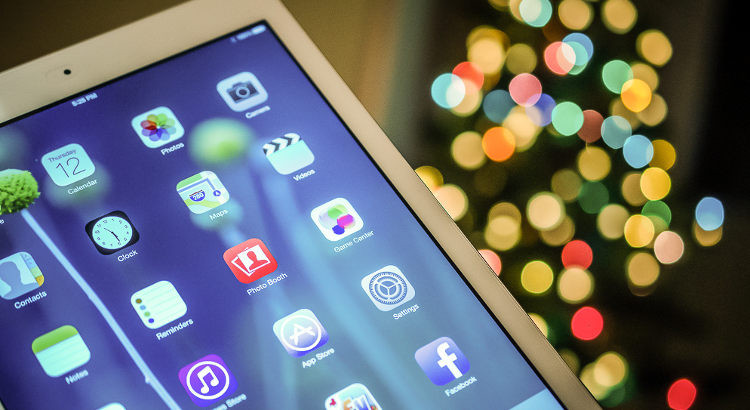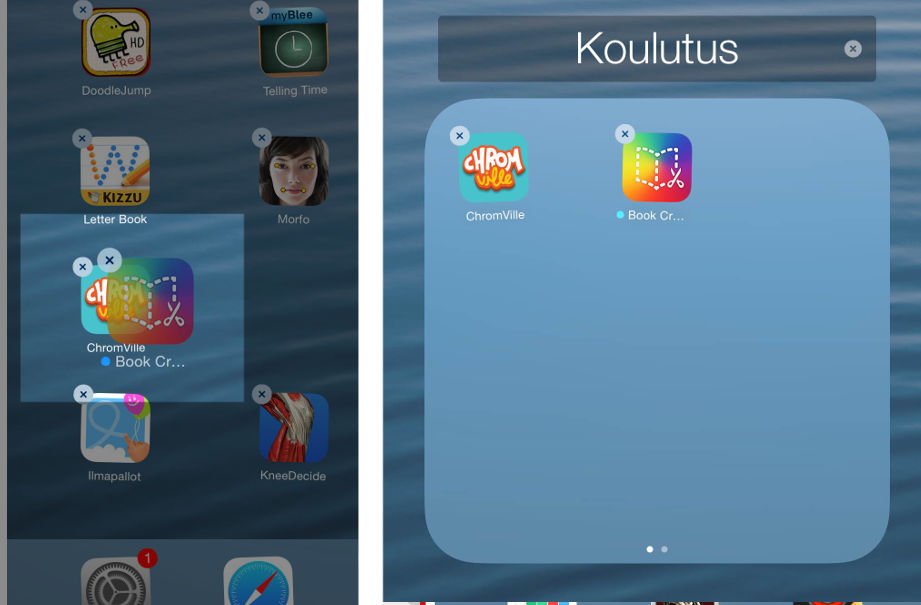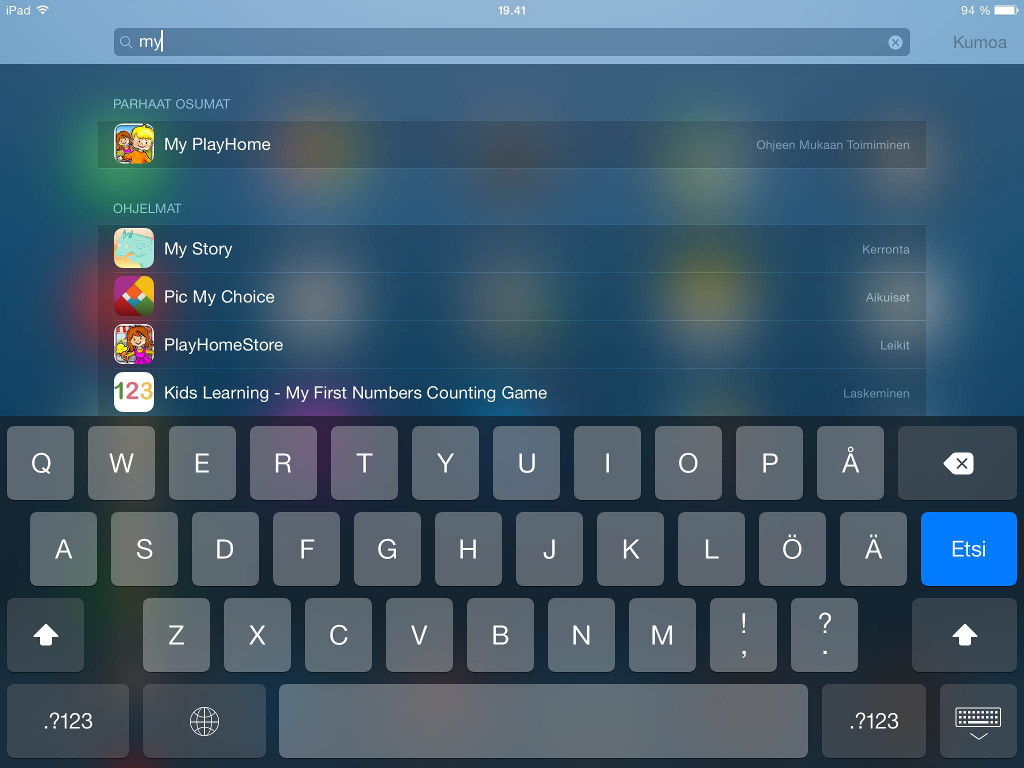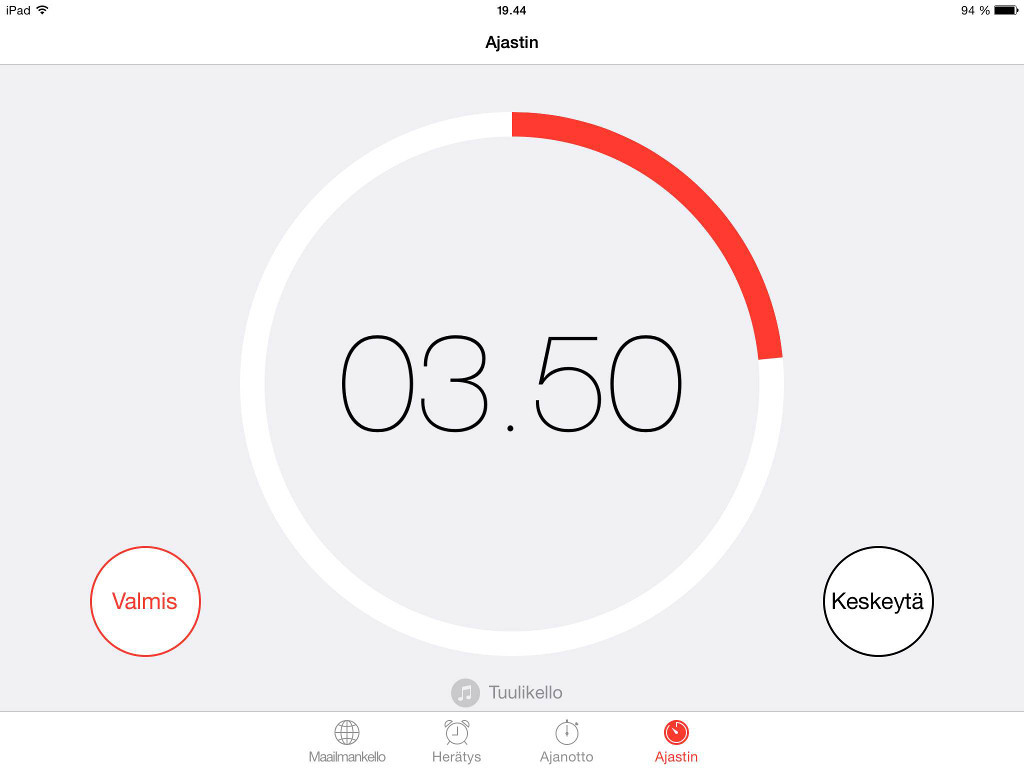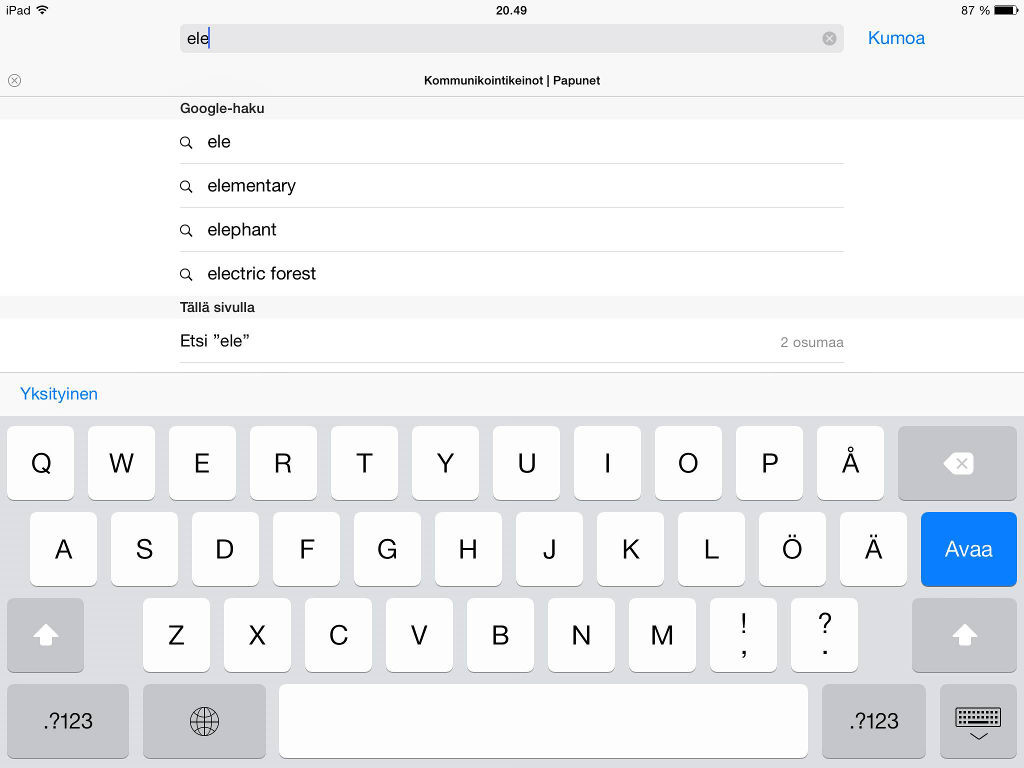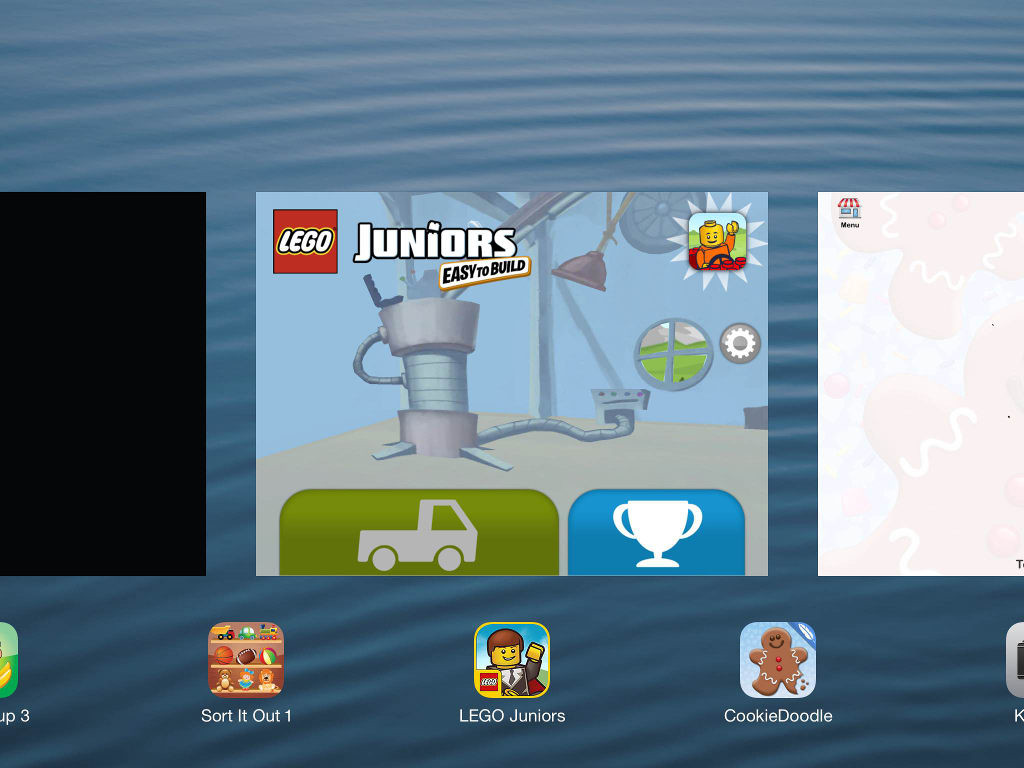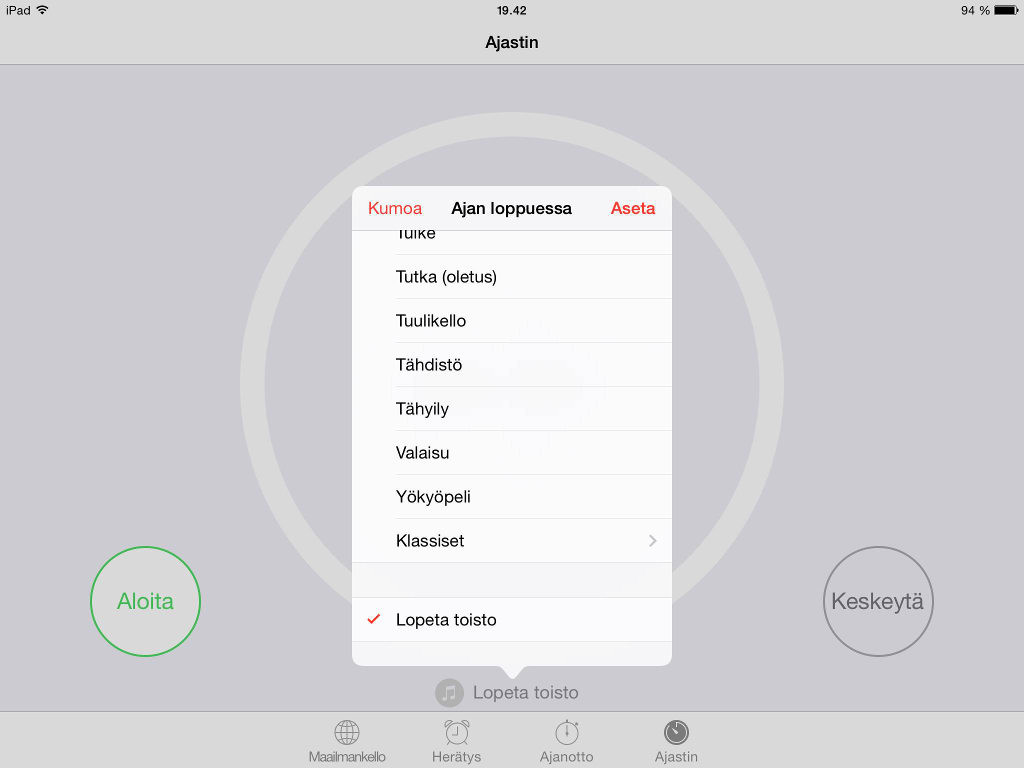Tänään on kevätsiivous! Ja puhun nimenomaan liikkuvan toimistoni siivouksesta. Auto on tässä työssä korvaamaton, mutta välillä autoa katsomalla arvaa, ettei se ole aivan tavanomaisen auton roolissa. Liikuvat puheterapeutit tietävät varmaan tilanteen, kun kortteja löytyy auton lattiamaton alta? Tai roskia on oven lokerot pullollaan? Tai kun keskikonsolin ja penkin väliin tippuu kortti tai kynä, niin sitä ei ihan heti sieltä saakaan? Siivousurakan suurin haaste on kuitenkin materiaalien säilyttäminen järjestyksessä takakontissa.
Haaveillaan hetki, että materiaalit olisivat tiptop järjestyksessä: artikulaatiokortit olisivat järjestettyinä äänteen paikan mukaan, tulostetut tehtävät aihepiirien tai iän mukaan, itse askarrellut pelit ja välineet helposti löydettävissä, pelipohjat ja niihin kuuluvat kortit samassa paikassa, lautapelit nätisti pinossa ja leikkivälineet laatikoissa aiheittain. Ja niin edelleen. Sillon kun tein töitä vastaanotolla, tämä tilanne oli jopa saavutettavissa. Nyt liikkuvana puheterapeuttina tilanne tuntuu aika kaukaiselta haaveelta. Joitain hyviä järjestysvinkkejä olen kuitenkin kehittänyt.
Raejuustopurkit. Ne isot 400g purkit, missä on läpinäkyvä kansi. Niissä säilytän äännekorttejani, jotka niputan kuminauhoin äänteen paikan mukaan, esim. R alussa, R tavun alussa, R tavun lopussa, R lopussa. Läpinäkyvään kanteen saa hyvin näkyviin R:n ja /r/-treeneihin voi napata koko R-laatikon laukkuun mukaansa. Tämän idean itseasiassa sain kollegalta edellisestä työpaikassani, mutta hyvin on toiminut myös reissuhommissa!

Nämä raejuustopurkit olen kasannut Ikeasta ostettuun laatikkoon riviin kätevästi nähtäville.

Toinen toimiva ajatus lähti siitä, kun keksin hyvän tehtäväidean asiakkaalleni: pelataan se yksi hyvä luokittelupeli, joka koostuu pelipohjasta ja korteista (kiitokset peli-ideasta Outille!). Päiväkodin pihalla kaivellessani autoa löysin pelipohjan, mutta en kortteja. Olin käyttänyt monikäyttöisiä kortteja toisessa yhteydessä ja en ollut palauttanut niitä takaisin ”raejuustopurkkiinsa”. Höh!
Kulmalukkokansioista löytyi apu pelipohjien ja korttien pitämiseen ojennuksessa! Vähän File Folder -pelejä mukaillen, olen koonnut aihepiireittäin harjoituksia ja niihin liittyviä kortteja, pohjia, kuvia, materiaaleja kulmalukkokansioihin. Esimerkiksi YLÄKÄSITTEET -kansiosta löytyy nyt kätevästi kaikki yläkäsitepelipohjat, ja niihin kuuluvat kortit olen jakanut minigrip-pusseihin (eläimet, kulkuvälineet, ruoat jne).
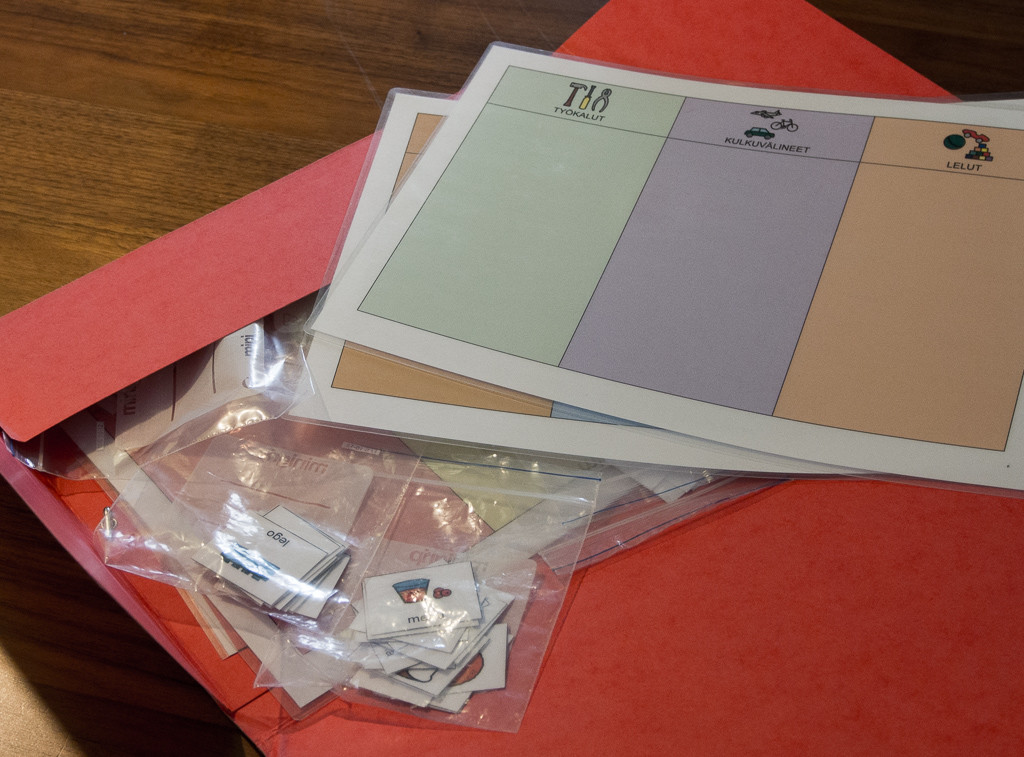
Toinen esimerkki on OHJEEN MUKAAN TOIMINEN -kansio. Tämä kansio sisältää tehtäviä, joissa asiakas kuuntelee ohjeen ja toimii sen mukaisesti, eli kansiossa on esimerkiksi maisematausta, jonne laitetaan hahmoja (Angry birds -hahmot ovat kova juttu!). Tässä kansiossa on myös lehdistä leikatut toimintakuvat (”tyttö juo kaakaota”), joita laitamme ohjeen mukaan esim. postilaatikkoon. Lisäksi kansiossa on toimintaohjekortteja: ”kosketa ensin nenääsi ja kävele takaperin ikkunalle”. Kaikki eri kortit ovat minigrip-pusseissa, joten oikea tehtävä löytyy nopeasti ja sen voi siivota takaisin samalle paikalle jo lähtiessä. Tämä siivoaminen on tärkeä vaihe! Ettei käy niin kuin minulle aloittaessa reissuhommia, kun ajattelin että järjestän nämä kortit takaisin paikoilleen sitten viikon päätteeksi. Tässä skenaariossa ei käynyt hyvin!
Ai niin. Lisäksi tehtäväkansiot on myös värikoodattu. Mustat = ymmärtäminen/kuuntelu, punaiset = sanavarasto, siniset = kerronta, värilliset = käsitteet, jne. Yhdessä kansiossa on muuten pelipohjia, joita voi käyttää monipuolisesti minkä tahansa aihepiirin harjoitteluun. Kansiot nätisti pystyssä muovilaatikossa.

Tässä oli muutamia toimivia ideoita liikuvan toimiston järjestämiseen, toimivat varmasti myös vastaanoton kaappien järjestämiseen. Sitten on myös niitä ideoita, jotka kaipaavat vielä hiomista, kuten struktuurikuvien säilyttäminen ja valinta helposti. Onko siihen jotain hyvää käytäntöä? Entäpäs lelut? Miten ne saa kätevästi ja pieneen tilaan pakattua? Minulla ne on tällä hetkellä kangaspusseissa ja aina välillä etsin muoviruokia pitkin peräkonttia.. Tämä materiaalien järjestely nyt on varmaan loputon aihe, mutta kaikki hyvä ehdotukset otetaan innolla vastaan!

Tässä järjestetty takakontti. Valmiina uuteen työviikkoon jo lauantaina 🙂